CAD中怎么给图形进行填充
CAD中大家都知道,在使用CAD图纸的时候,为了将图纸看起来更加的美观和立体,就需要对图纸中的图形进行填充操作,给图纸进行填充图案是可以在CAD中进行的,我们就一起来看看CAD中给图形进行填充的方法吧!
步骤一:要给CAD图纸中的图形进行添加图案的话,大家就得需要一个CAD编辑软件,打开可以在浏览器中搜索“迅捷CAD编辑器”,并且下载安装后将其进行启动。
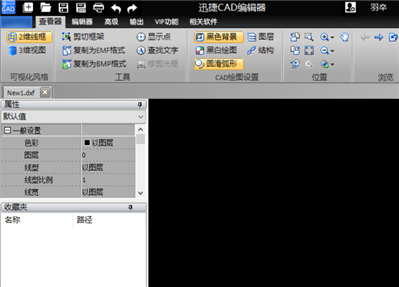
步骤二:进入到CAD的操作窗口中后,选择左上方菜单栏中的“文件”选项,在文件选项的下拉栏中在点击“打开”按钮属性,在弹出的“打开”对话框中打开需要进行图案填充的CAD文件进行打开使用。
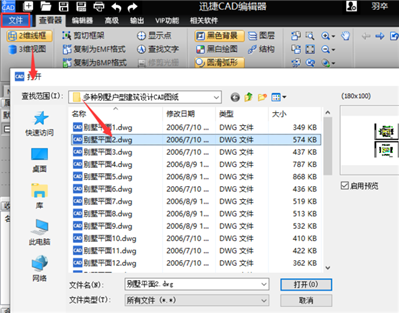
步骤三:接着,将CAD图纸进行打开之后,鼠标在点击该软件上方菜单栏中的“编辑器”选项,之后在点击选择“图案”选项,创建图案,实体与过渡色填充。
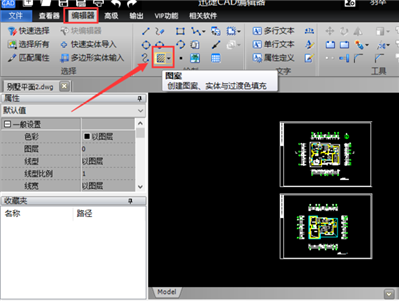
步骤四:在界面中就会弹出的“边界图案填充与过渡色”对话框,点击切换到“填充”界面中,选择好要填充图案的“图案”和“色彩”后,在点击“选择点”选项按钮,就可以将选择点的地方进填充了。
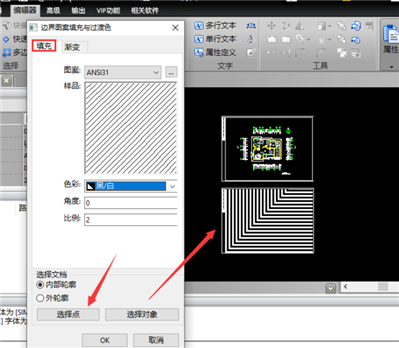
好了以上就是给大家分享的CAD中怎么给图形进行填充的操作方法,大家都学会了吗?如果大家还有什么不清楚的地方就可以根据以上操作步骤来试一试。希望今天的分享对大家有帮助哈。
1、首先打开百度搜索“CAD编辑工具”,如下图所示:
2、选择“打开”选项添加需要用到的文件。
3、接着切换到“查看器”选项,对图纸进行放大。
4、切换到编辑器选项,对图纸进行捕捉,如下图所示:
5、接着在列表中点击“图案”选项,如下图所示:
6、接着设置相应的颜色。
7、设置完成保存即可。
热门标签: